5 maneiras de corrigir o erro do driver do monitor PnP genérico no Windows 10
Você está conectando um monitor externo ao PC e vendo o erro “falha ao carregar o driver do monitor de hardware”? Ou o seu PC está tendo dificuldades para detectar um monitor externo? Em caso afirmativo, você pode estar tendo o problema do driver do Monitor PnP genérico.
Continue lendo para saber mais sobre as causas e as correções dos erros do Generic PnP Monitor no Windows 10.
O que é o driver do monitor PnP genérico?
PnP (Plug and Play) é uma parte do seu PC que permite que o sistema se adapte às mudanças de hardware. Ele permite que você adicione e remova dispositivos externos sem ter que configurar ou instalar drivers adequados manualmente.
O driver do monitor PnP genérico ajuda a facilitar especificamente o processo de conexão de monitores externos ao seu dispositivo . Quando está funcionando corretamente, você deve ser capaz de conectar monitores externos sem problemas.
O que causa o erro do driver do monitor PnP genérico?
O problema do driver do monitor PnP genérico surge quando seu PC tem dificuldade para reconhecer um monitor externo. Identificar esse problema é fácil. Ele começa com a mensagem de erro “falha ao carregar o driver do monitor de hardware”. Além disso, você verá um ponto de exclamação amarelo ao lado do driver do Monitor PnP Genérico no Gerenciador de Dispositivos.
Aqui estão as várias causas para esse erro:
- Driver do monitor PnP genérico corrompido ou desatualizado
- Cabo VGA / HDMI / DVI com defeito
- Monitor externo defeituoso
- Conexões defeituosas ou incorretas
Agora que você conhece as várias causas do erro do driver do Generic PnP Monitor, vamos explorar como você pode resolvê-lo.
1. Verifique sua conexão com o monitor externo

Antes de tentar as correções avançadas, comece verificando o básico. Verifique se o cabo de vídeo está conectado corretamente ao monitor externo e ao PC. Como alternativa, desconecte o monitor e reinicie o dispositivo. A partir daí, reconecte o monitor.
Além disso, verifique se esse é um problema específico do sistema ou não. Para fazer isso, conecte o monitor externo a outro PC e verifique se funciona. Se o problema persistir, o monitor ou o cabo está com defeito. Teste o monitor usando vários cabos. Se isso ainda não resolver o problema, o problema pode estar no monitor externo.
2. Atualize o driver do monitor PnP genérico
Há uma grande chance de que um driver defeituoso ou corrompido esteja causando esse problema. Para resolver o problema, atualize o driver do Monitor PnP Genérico usando as seguintes etapas:
- Digite Gerenciador de Dispositivos na barra de pesquisa do menu Iniciar e selecione a Melhor correspondência .
- Expanda a seção Monitores .
- Clique com o botão direito do mouse no driver Generic PnP Monitor e selecione a opção Atualizar Driver .
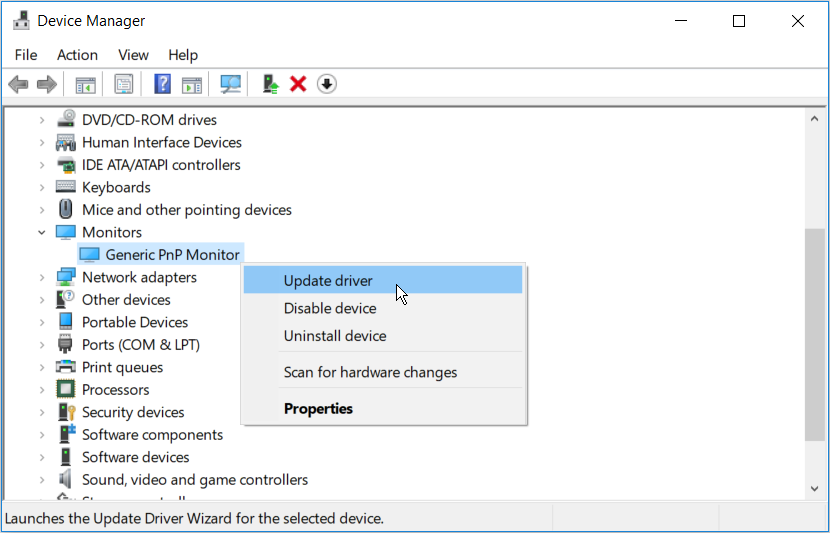
Na próxima janela, selecione Pesquisar automaticamente software de driver atualizado . A partir daí, siga as instruções na tela para concluir o processo. Reinicie o seu PC quando terminar.
3. Desinstale o driver do monitor PnP genérico e verifique se há alterações de hardware
Em vez de atualizar o driver do PnP Monitor, você pode desinstalá-lo e verificar se há alterações de hardware em seu PC. Isso deve ajudar a instalar um driver compatível.
Siga estas etapas para desinstalar o driver Generic PnP Monitor:
- Digite Gerenciador de Dispositivos na barra de pesquisa do menu Iniciar e selecione a Melhor correspondência .
- Expanda a seção Monitores .
- Clique com o botão direito do mouse no driver Generic PnP Monitor e selecione a opção Desinstalar dispositivo .
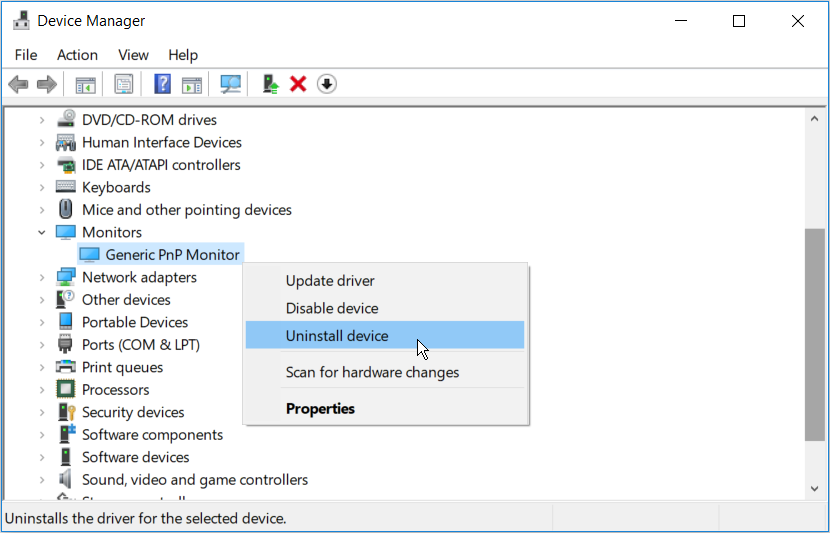
Em seguida, acesse a guia Ação e selecione a opção Verificar se há alterações de hardware .
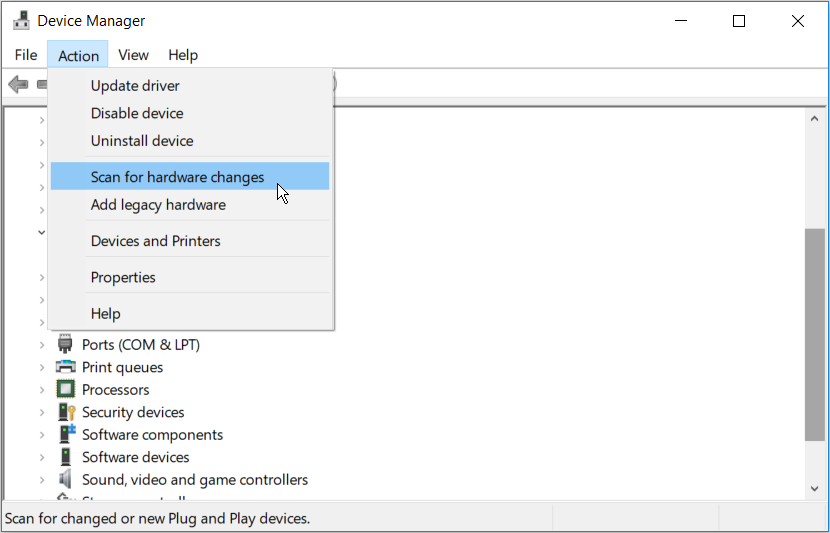
Reinicie o seu PC quando o processo for concluído.
4. Atualize os adaptadores de vídeo
O erro “falha ao carregar o driver do monitor de hardware” geralmente está associado ao driver do Monitor PnP Genérico. No entanto, o problema também pode ser causado pelos adaptadores de vídeo. Como tal, atualizar seus adaptadores de vídeo pode ajudar.
Veja como você atualiza seus adaptadores de vídeo:
- Digite Gerenciador de Dispositivos na barra de pesquisa do menu Iniciar e selecione a Melhor correspondência .
- Expanda a seção Adaptadores de vídeo .
- Clique com o botão direito no adaptador de vídeo do PC e selecione a opção Atualizar driver .
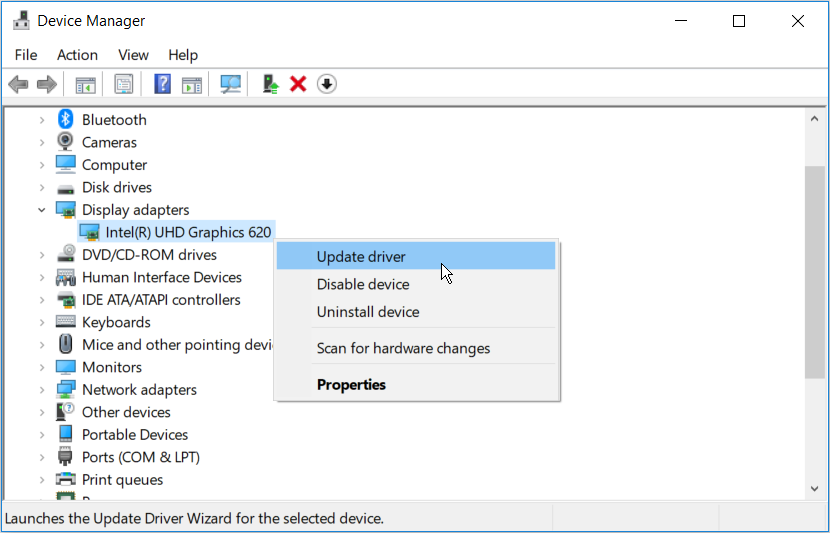
Na próxima janela, selecione Pesquisar automaticamente software de driver atualizado . A partir daí, siga as instruções na tela para concluir o processo. Reinicie o seu PC quando terminar.
5. Execute o Solucionador de Problemas de Hardware e Dispositivos
As ferramentas de solução de problemas do Windows podem ajudá-lo a resolver vários problemas do sistema. Nesse caso, você pode resolver esse erro usando o Solucionador de problemas de hardware e dispositivos.
- Para começar, pressione a tecla Windows + I para abrir o painel Configurações e vá para Atualização e segurança> Solução de problemas .
- Selecione Hardware e dispositivos nas opções. A partir daí, pressione Executar o solucionador de problemas .
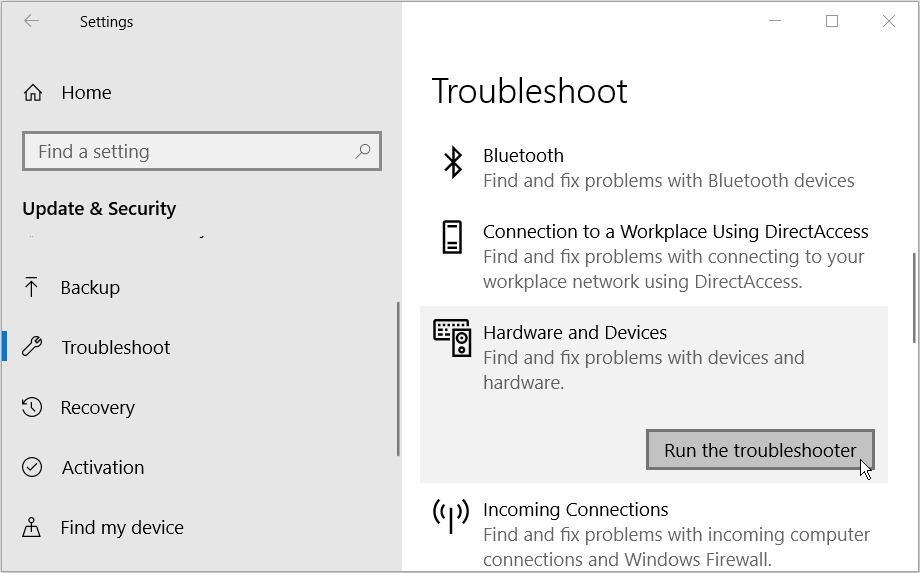
Conecte seus monitores externos sem problemas
Conectar um monitor externo ao dispositivo pode ajudar a agilizar seu trabalho e facilitar a multitarefa. Se você já se deparou com o problema do driver Generic PnP Monitor, as correções acima o ajudarão a resolver o erro rapidamente com o mínimo de tempo de inatividade.

